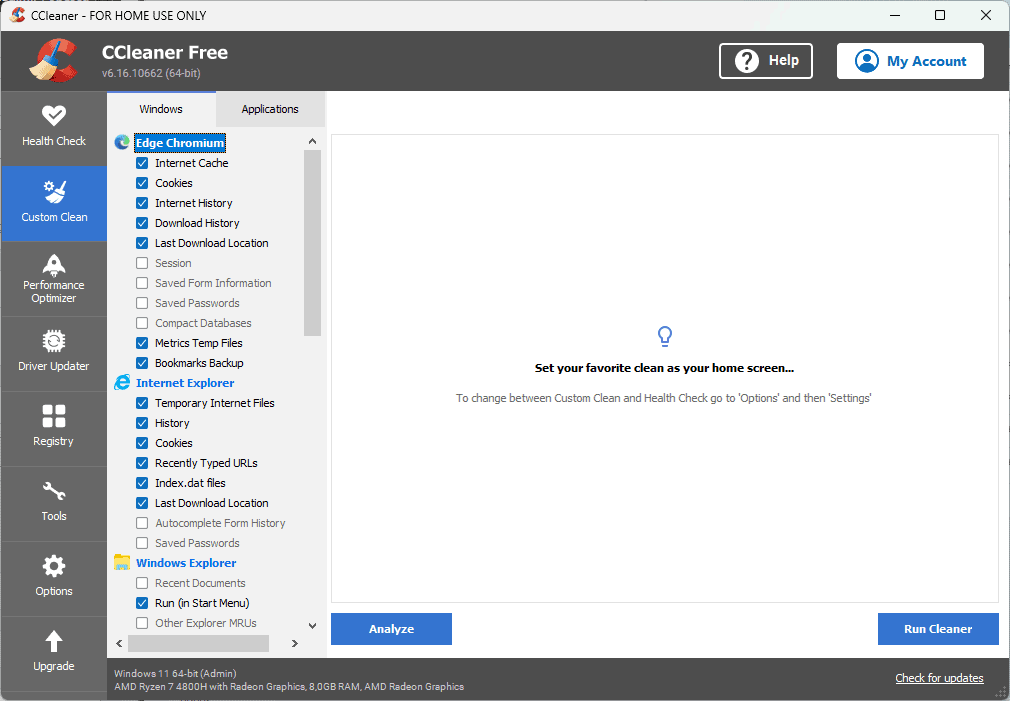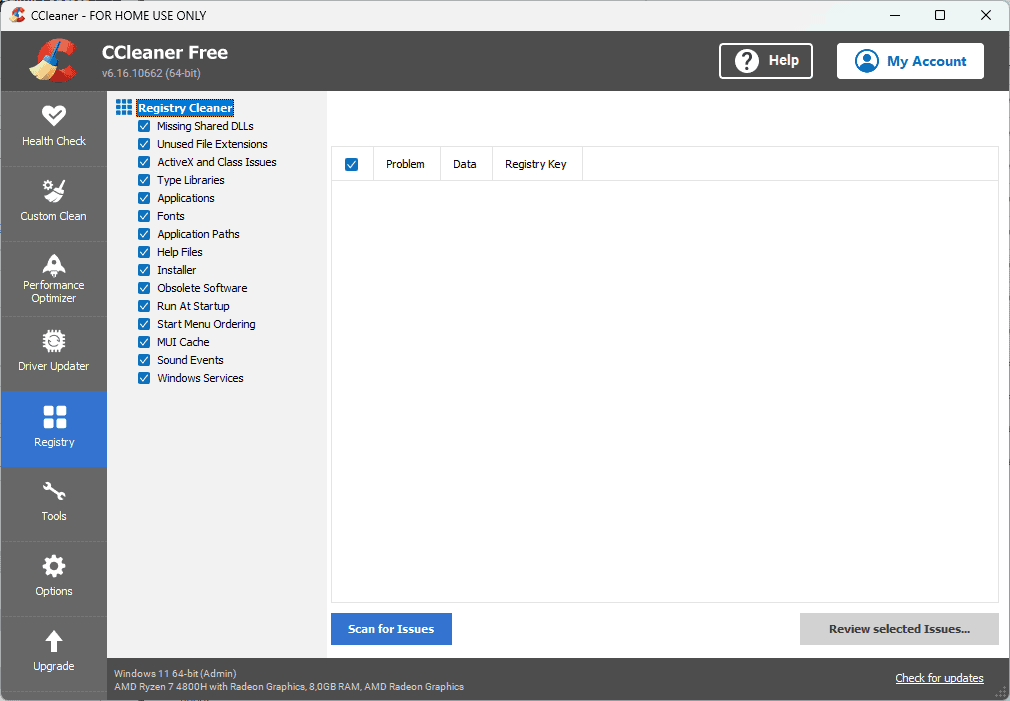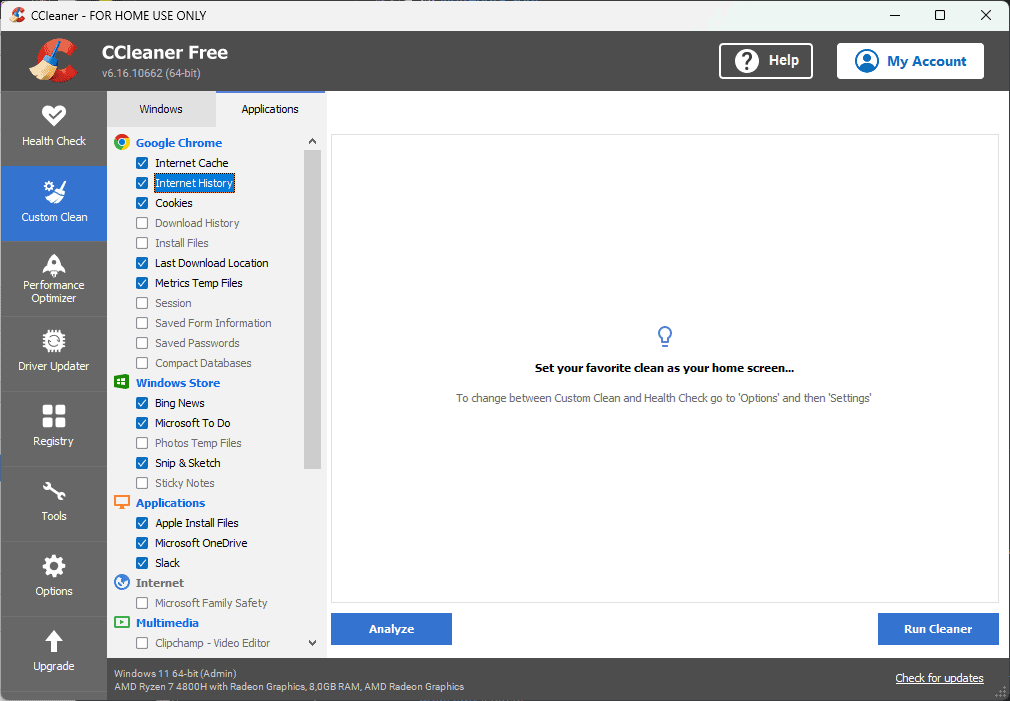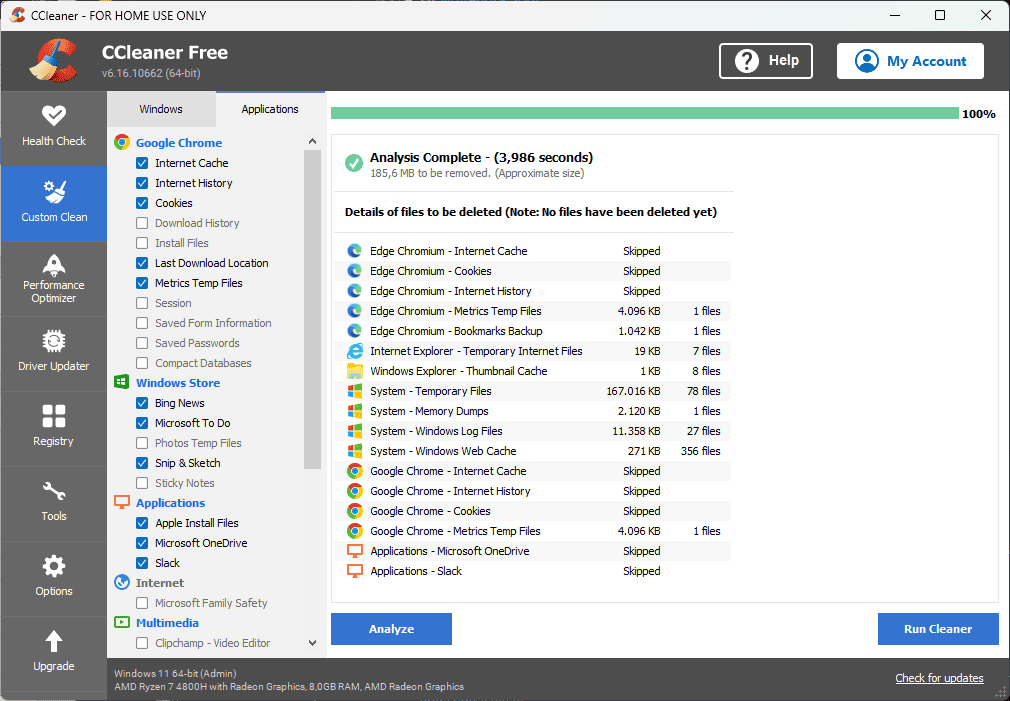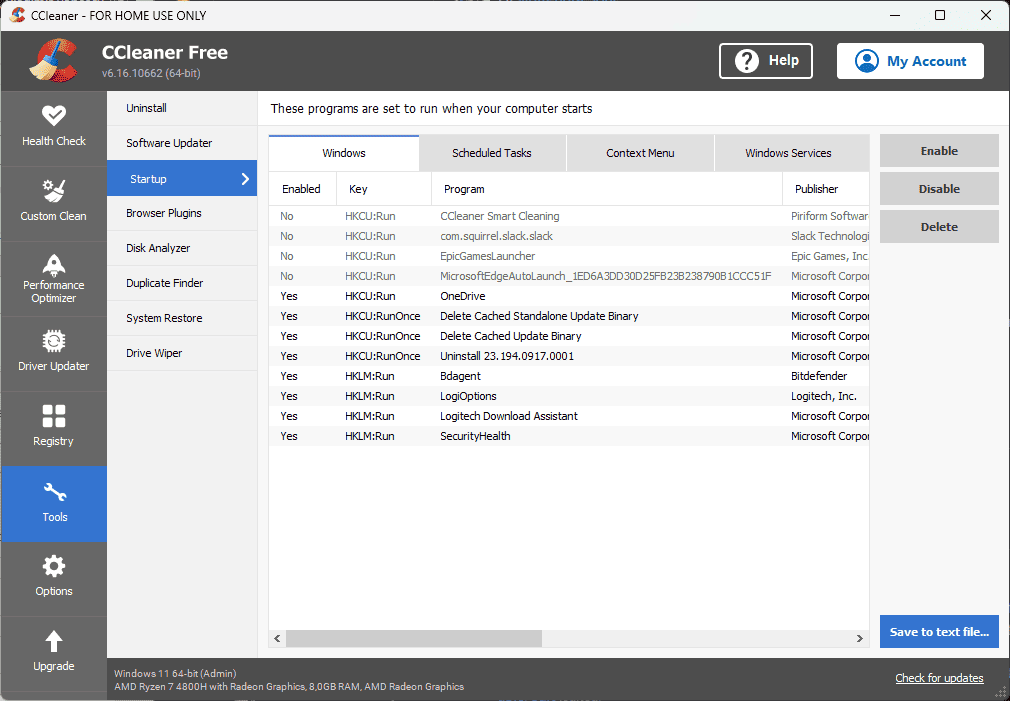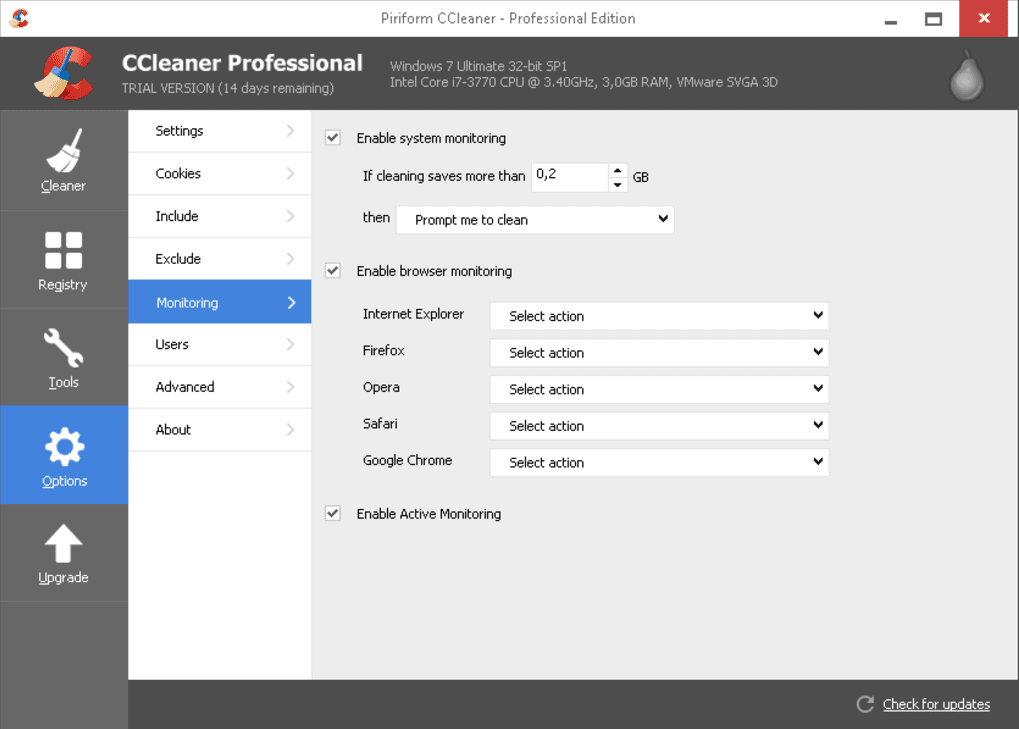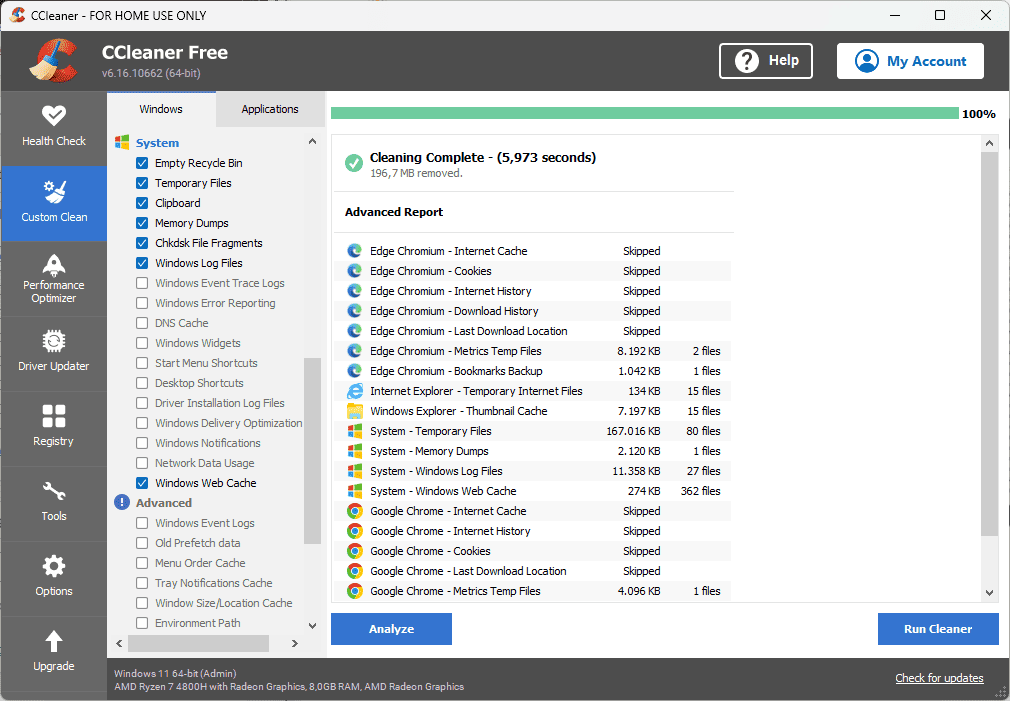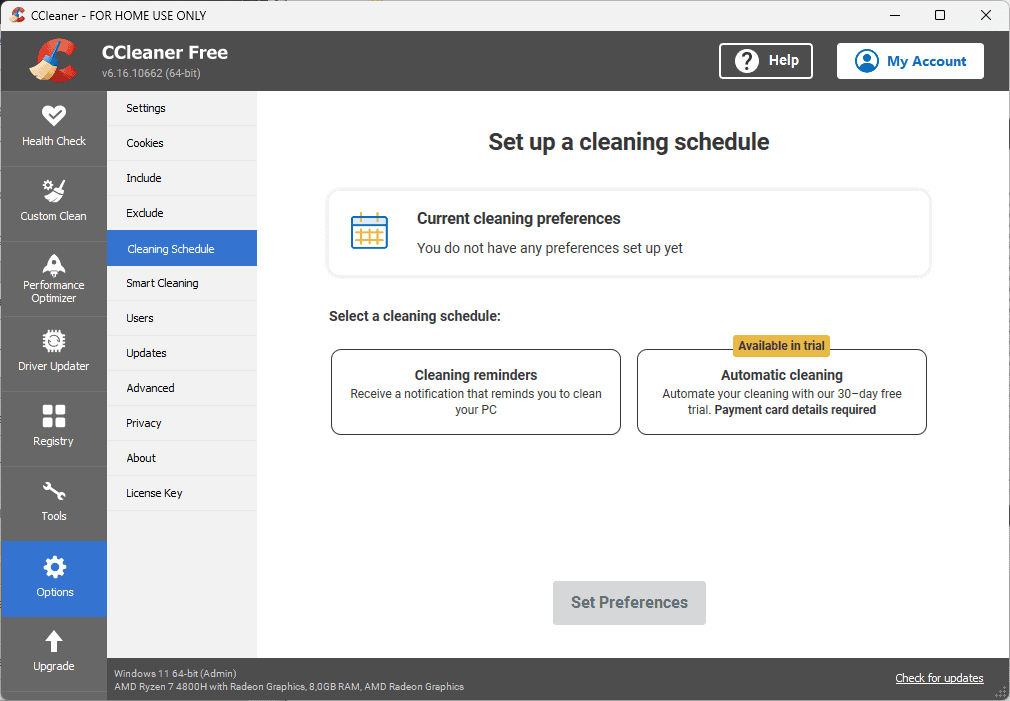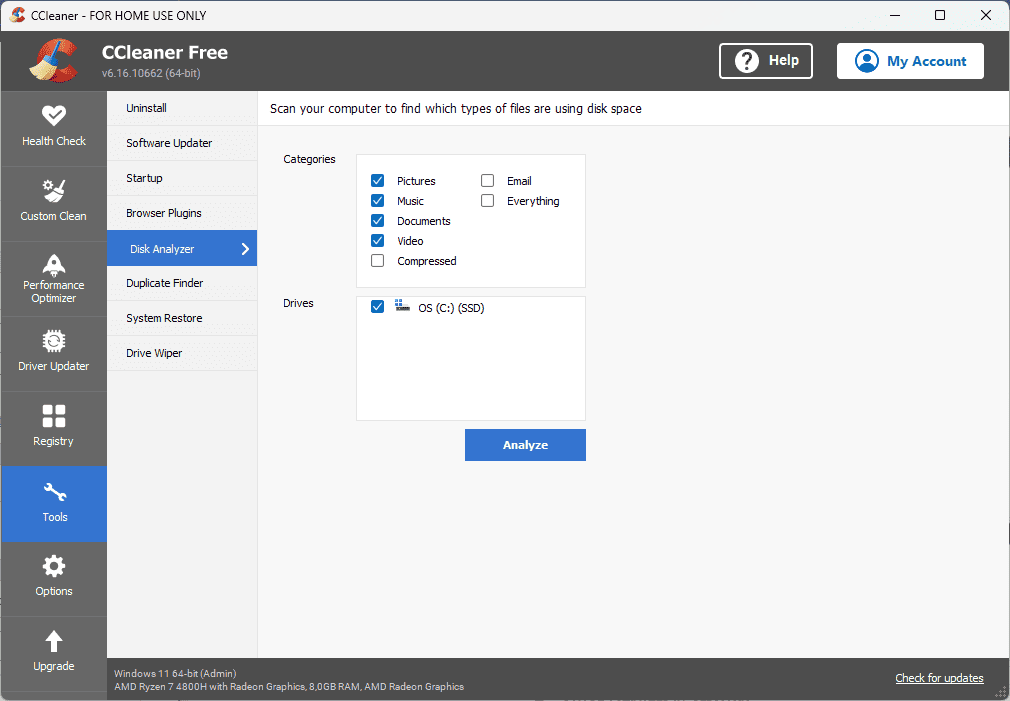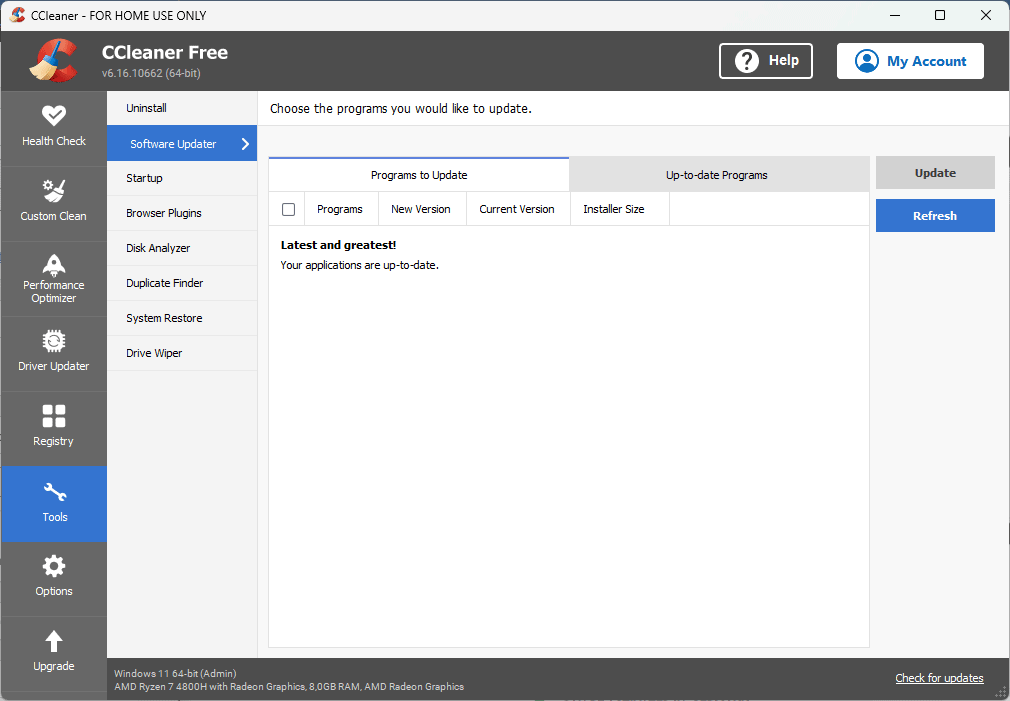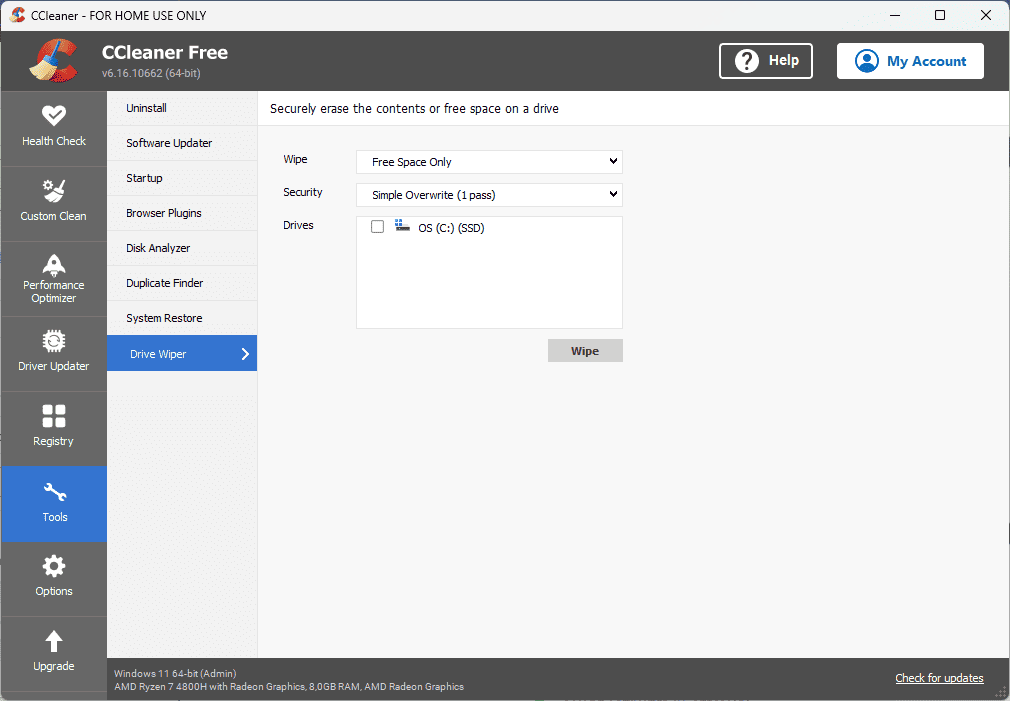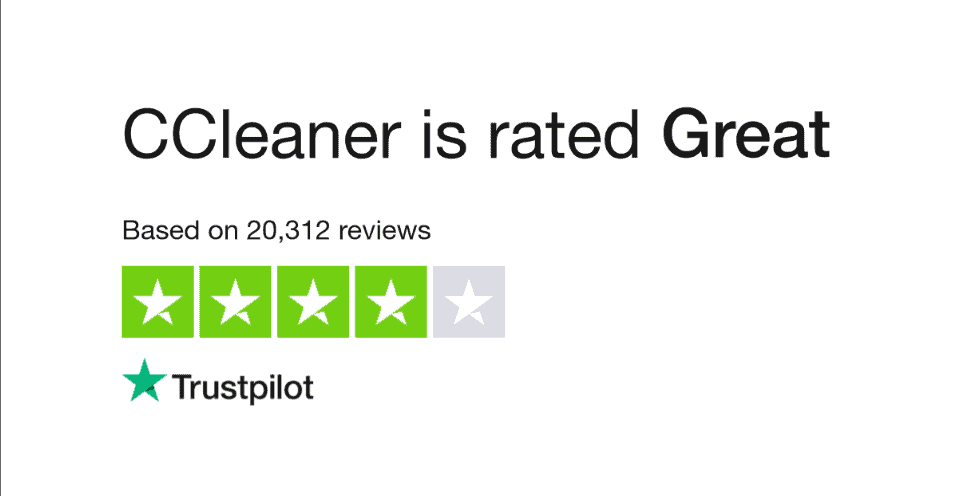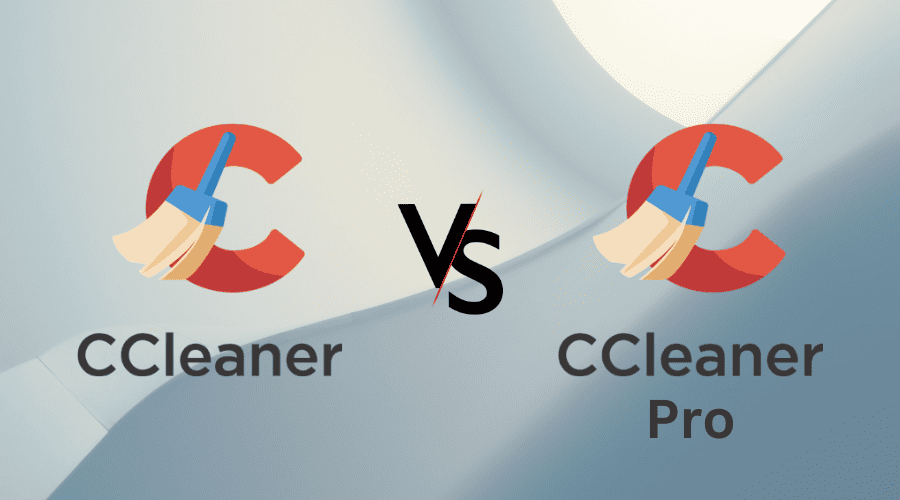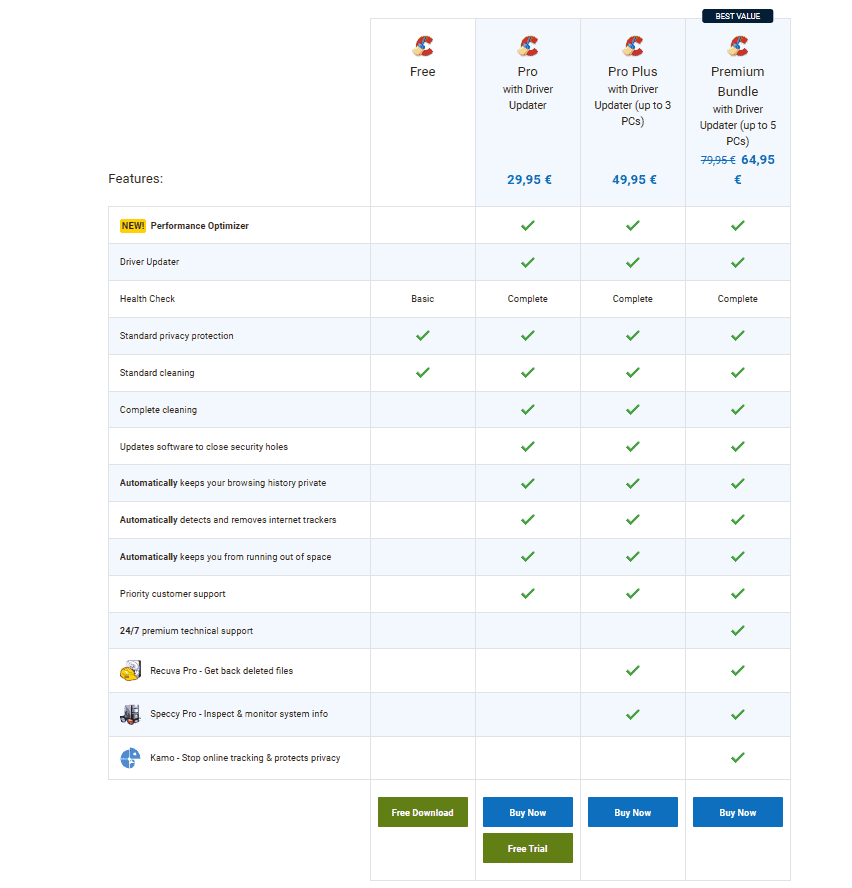CCleaner recension Windows 11 & 10 - Allt du behöver veta
7 min. läsa
Publicerad den
Läs vår informationssida för att ta reda på hur du kan hjälpa MSPoweruser upprätthålla redaktionen Läs mer

Letar du efter en djupgående CCleaner-recension för Windows 11 och 10? Att hitta ett stabilt och effektivt optimeringsverktyg kan vara ganska skrämmande, med tanke på att marknaden är mättad med Programvara för PC-reparation. Ändå har CCleaner stått sig genom tiderna.
I den här artikeln kommer jag att utforska alla funktioner i denna programvara och ge dig en omfattande recension av CCleaner. Oavsett om du är en erfaren användare eller nybörjare, kommer den här guiden att ge alla detaljer du behöver veta.
Så låt oss ta reda på om CCleaner verkligen förtjänar sin position som ett av de bästa PC-optimeringsverktygen!
Vad är CCleaner?
CCleaner designades av Piriform Software och släpptes 2004. Huvudsyftet med denna app är att ta bort oönskade filer på ett säkert sätt och Windows-registerposter från din enhet. Detta säkerställer att din dator alltid kommer att prestera med total kapacitet samtidigt som den erbjuder systemstabilitet i det långa loppet.
Programvaran är tillgänglig för Windows, Mac och Android enheter, så att du snabbt kan optimera deras prestanda.
Funktioner
Rengör onödiga filer
En av de viktigaste funktionerna i CCleaner är dess förmåga att analysera och ta bort onödiga filer från enhetens lagring. Det tar bort alla filer som rörde ditt system (tillfälliga filer, loggar och cachad data).
Du kan välja vilka element som ska tas bort, så att ingen viktig information går förlorad.
Rengöring av registret
Din enhets Windows-register är avgörande för ditt operativsystem eftersom det innehåller olika konfigurationsinställningar och data. Med tiden kan registret bli belamrat med föråldrade poster, vilket kan orsaka prestandaproblem.
CCleaners registerrensare identifierar och tar bort föråldrade nycklar automatiskt samtidigt som du säkerställer att din enhet fungerar optimalt. Det täcker en mängd olika registertyper:
- Delade DLL-filer saknas
- Oanvända filtillägg
- ActiveX- och klassproblem
- Typ bibliotek
- Applikationer
- Teckensnitt
- Föråldrad programvara.
Anmärkningar: Jag rekommenderar att du skapar en säkerhetskopia innan du försöker ändra systemets register. Detta kommer att säkerställa att ditt system är säkert oavsett vilka ändringar som sker.
Rengöring av webbläsare
Även om det finns många webbläsaralternativ på marknaden har de alla en sak gemensamt: de behöver uppdateras ibland.
Som du kan se från bilden ovan lagrar din webbläsare cookies, cachade filer och webbhistorik i små filer. De kan läggas ihop i tid och få ditt system att sakta ner.
Det är här verktyg som CCleaner kommer in, så att du kan skanna dina webbläsare automatiskt och ta bort temporära filer.
Startoptimering
Att behöva vänta på att din dator ska slås på kan vara irriterande. CCleaner låter dig skanna din enhet efter all programvara som körs när du startar din enhet i Windows och enkelt inaktivera alla alternativ.
Om du tar bort onödiga appar minskar starttiden och ger dig tillgång till den information du vill ha snabbare.
Systemövervakning i realtid (CCleaner Pro)
Den här funktionen är endast tillgänglig i Pro-versionen av CCleaner. Det säkerställer att ditt systems hälsa hålls på högsta nivå samtidigt informerar dig med popup-varningar i realtid om eventuella problem.
Den skannar hela tiden ditt system efter eventuella problem och varningssystemet låter dig reagera därefter.
Anpassning
En av de mest kritiska aspekterna av att använda CCleaner är att du kan göra det på dina egna villkor. Du kan enkelt anpassa hur programvaran fungerar, oavsett om det är registret, en övergripande systemrensning eller att ta bort programvara. Den här processen säkerställer att du när som helst kan rensa endast en del av ditt register eller ta bort cacharna bara från en webbläsare och inte all installerad programvara.
Schemalagd rengöring
Ett annat element som kan påverka din upplevelse av denna programvara är det kraftfulla alternativet för schemalagd rengöring. Denna funktion säkerställer att du kan skapa ett skräddarsytt schema för att programvaran ska kunna utföra underhållsaktiviteter på din enhet.
Diskanalysator
CCleaners Disk Analyzer håller din dators diskar i toppform. Det låter dig också optimera lagringsutrymmet som används på dina lokala enheter.
Såhär fungerar det:
- Öppen CCleanerKlicka på verktyg ikonen och öppna Diskanalysator.
- Välj vilka kategorier av filer du vill söka efter på respektive enhet (eller välj att skanna allt).
- Klicka på Analysera knappen för att programvaran ska starta processen.
- Ordna resultaten efter typ, sökväg eller det senaste ändringsdatumet för att identifiera den exakta programvaran du söker efter.
- För att bara välja specifika filer kan du kryssa i rutan bredvid dem.
- Högerklicka på de markerade filerna och välj Ta bort valda filer.
Programuppdatering (Pro)
Programvaruuppdateringen är en premiumfunktion inbyggd i CCleaner. Det ser till att all programvara som är installerad på din enhet hålls uppdaterad hela tiden. Dessutom är nedladdningskällorna alltid säkra och korrekta, så du behöver inte oroa dig för det.
Så här kommer du åt det:
- Öppna CCleaner Pro och klicka på verktyg från vänster sidopanel.
- Klicka Software Updater för att starta skanningen av din enhet.
- När skanningen är klar kan du välja specifika appar eller klicka Uppdatera alla för att lösa alla problem.
Drivtorkare
Enkelt uttryckt kan Drive Wiper frigöra utrymme på din hårddisk/SSD. Så här fungerar det:
- Öppna CCleaner och klicka på verktyg, välj sedan Drivtorkare.
- Välj vilket alternativ som passar dina behov:
– Endast ledigt utrymme – Lämnar dina standardfiler orörda
– Hela enheten – Raderar all data från din hårddisk - Välj en specifik enhet och den typ av säkerhet du behöver (Enkel överskrivning räcker).
- Vänta tills borttagningsprocessen är klar.
Anmärkningar: Drive Wiper tar bort alla återstående spår av raderade filer, vilket gör dem omöjliga att återställa.
Notera 2: Säkerhetskopiera alla viktiga data innan du använder den här funktionen.
Användarrecensioner och betyg
Jag har också undersökt vad andra användare har sagt om CCleaner. Du kan kolla in sammanfattningen som skapats nedan:
- SiteJabber – CCleaner har en betyg på 2.71/5 stjärnor från 34 recensioner, vilket indikerar att användarna som recenserade den här appen här inte var särskilt nöjda med resultatet.
- Trustpilot – På TrustPilot, CCleaner har 4.2/5 stjärnor från över 20292 recensioner, vilket indikerar att de flesta kunder var nöjda med sitt köp och programvarans möjligheter.
- G2 – På G2 har användare också berömt CCleaners förmåga att ta bort skräp och uppdatera drivrutiner.
CCleaner Pro-version vs gratisversion
Här är en användbar jämförelsetabell om du funderar på att investera i CCleaners premiumplan:
| Funktioner | CCleaner Free | CCleanerPro |
|---|---|---|
| Grundläggande PC-rengöring | Tar bort oanvända filer | Samma som gratisversionen |
| Privacy Protection | Raderar webbläsarens sökhistorik, cookies och cacheminne | Samma som gratisversionen |
| Registry Cleaner | Hjälper dig att hantera registret för din Windows-enhet | Samma som gratisversionen |
| Startup Manager | Snabbar upp din systemstart genom att optimera vilka appar som får starta | Samma som gratisversionen |
| Systemövervakning i realtid | Inte tillgängligt | Håller reda på förändringar och prestandafluktuationer i realtid |
| Automatiska programuppdateringar | Inte tillgängligt | Uppdaterar automatiskt all din programvara för att säkerställa bästa prestanda och systemstabilitet |
| Inbyggda verktyg för säker borttagning | Inte tillgängligt | Raderar filer permanent från ditt system |
| Prioriterad kundsupport | Inte tillgängligt | Piriform erbjuder prioriterad e-postsupport för Pro-användare |
Att välja mellan gratis- och pro-versionerna kommer att bero på dina personliga preferenser och behov. Ändå är gratisplanen ett utmärkt verktyg om ditt mål är grundläggande städning och integritetsskydd.
Å andra sidan, om du vill dra nytta av alla andra fördelar med att använda CCleaner, överväg att investera i Pro-versionen.
Smakämnen Premium Bundle inkluderar även några andra värdefulla verktyg i din prenumeration, som är värda att nämna:
- 24/7 Premium teknisk support
- Tillgång till Kamo (onlinespårning och sekretessmjukvara)
- Tillgång till Speccy Pro (Inspekterar och övervakar systeminformation)
CCleaner prissättning
CCleaner Professional erbjuder olika abonnemangsplaner, beroende på antalet datorer du vill använda programvaran på.
- CCleaner Professional för 1 PC – 1 års licens – $24.95
- CCleaner Professional Plus för 3 datorer – 1 års licens – $39.95
- CCleaner Plus för 3 datorer – 2 års licens – $69.95
- Premiumpaket med drivrutinsuppdatering för upp till 5 datorer – $79.95, för närvarande rabatterad till $64.95
Det finns också en 14-dagars gratis försök om du inte omedelbart vill binda dig till en plan.
Du kanske också är intresserad av:
Slutsats
I dagens CCleaner-recension för Windows 11 & 10 har jag täckt alla aspekter av denna programvara, inklusive vad den gör och varför det är viktigt att ha den på din enhet. Dessutom har jag presenterat de mest kritiska funktionerna, användarrecensioner, prissättning och en fullständig jämförelse mellan gratis- och proversionerna.
Vad tycker du om CCleaner? Låt mig gärna veta i kommentarerna nedan!